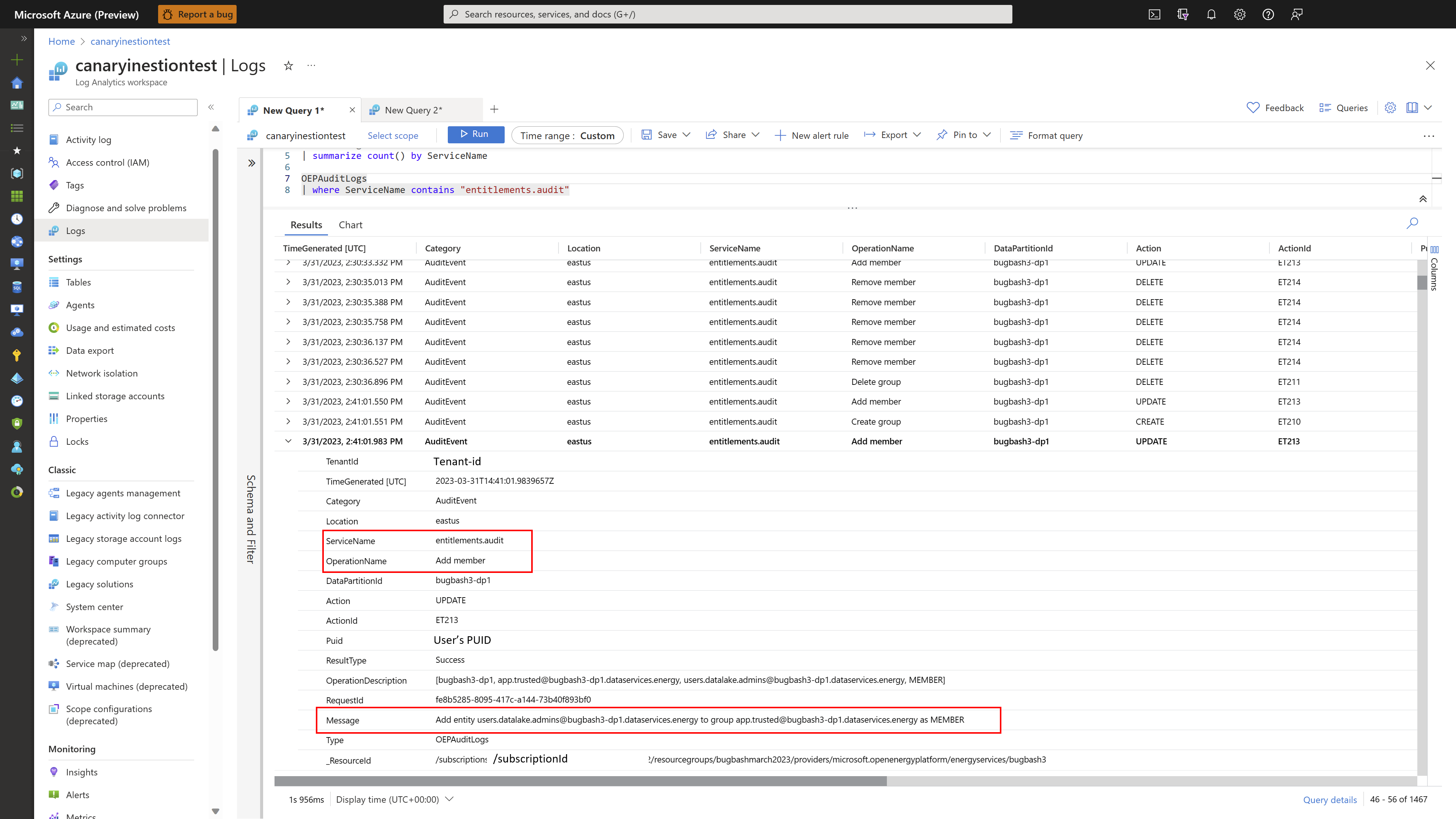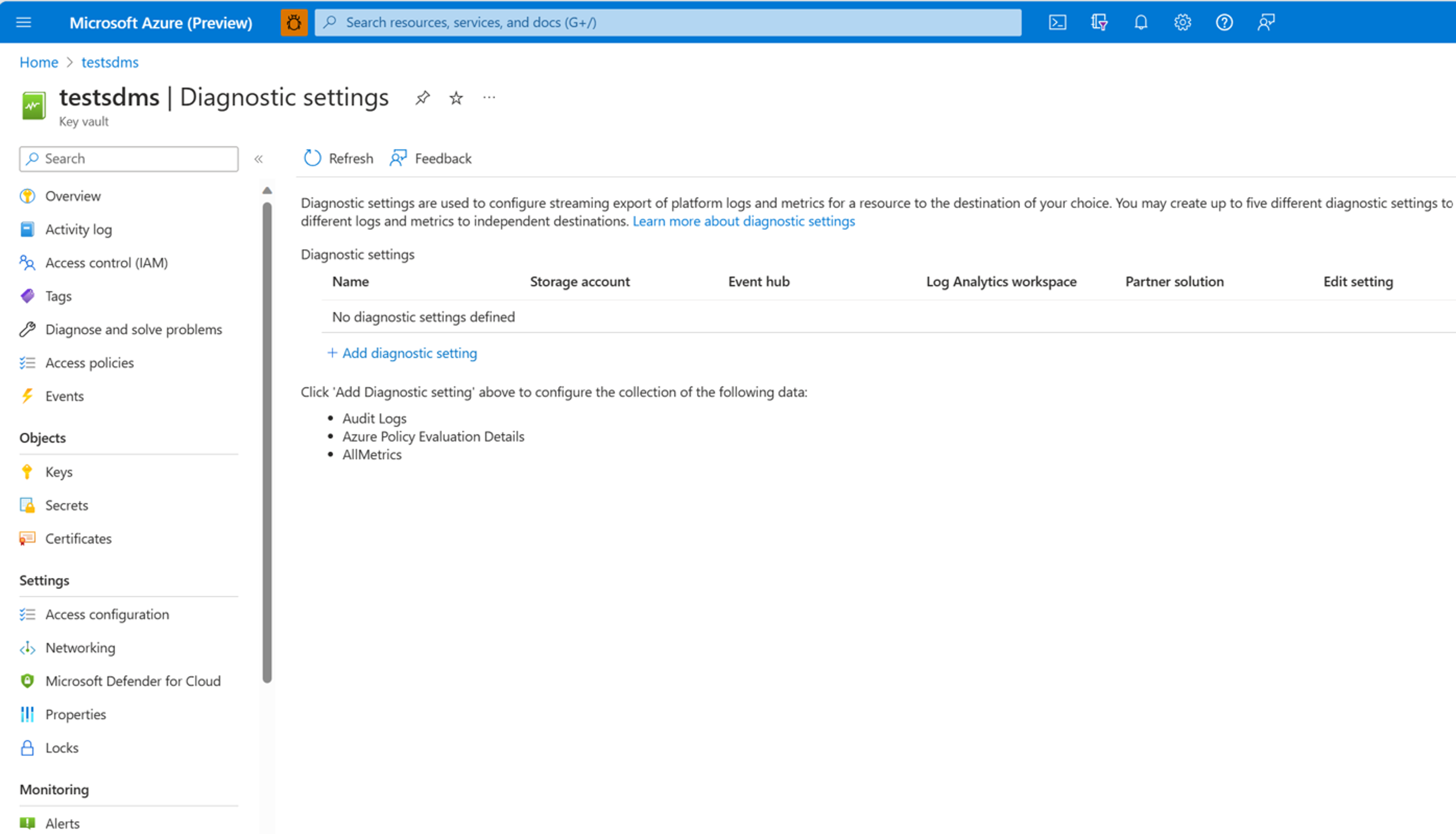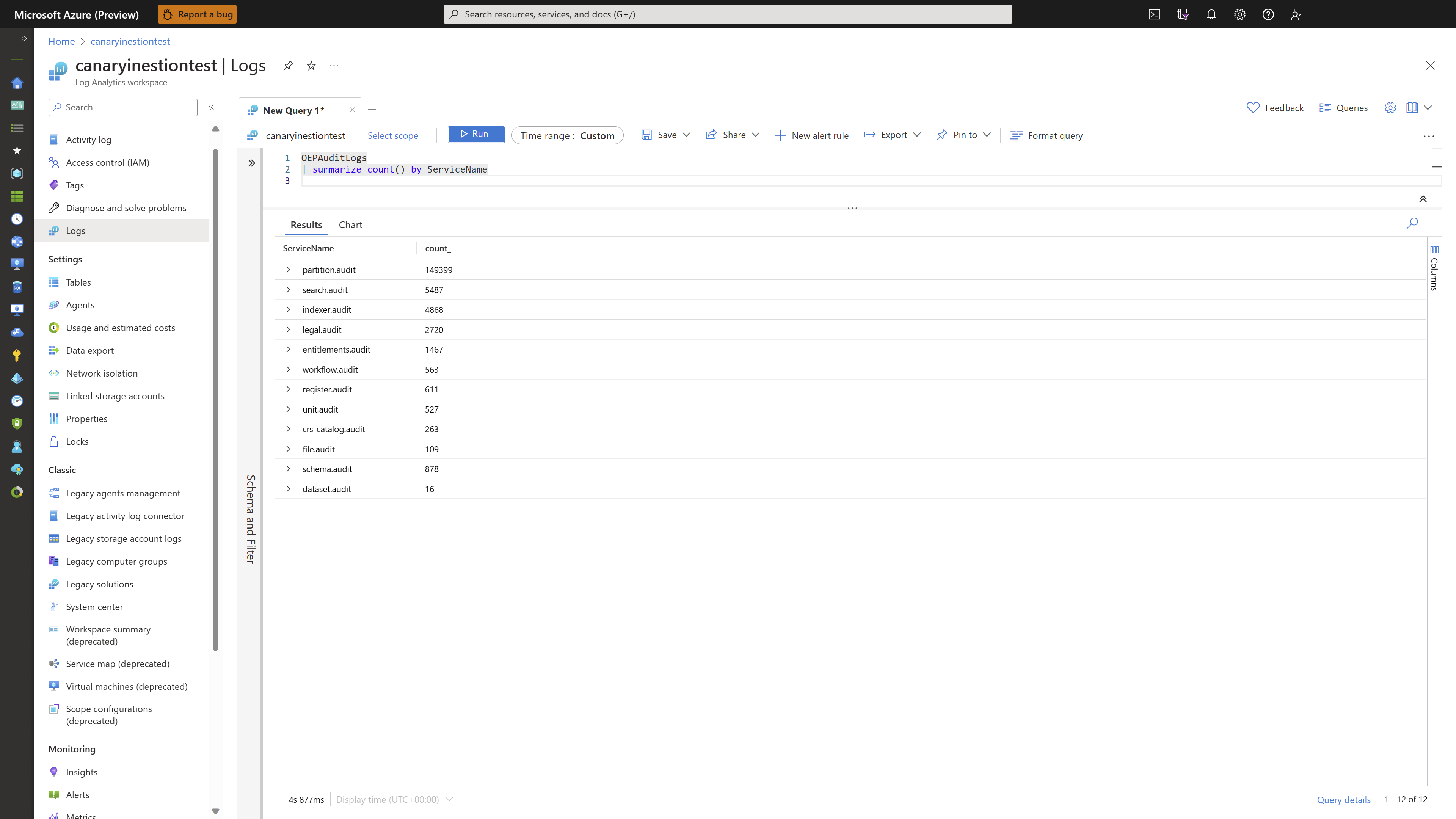Gerenciar logs de auditoria
Os logs de auditoria fornecem trilhas de auditoria para APIs do plano de dados no Gerenciador de Dados do Azure para Energia. Com os logs de auditoria, você pode dizer:
- Quem executou uma ação
- Qual era a ação
- A ação executada
- Status da ação
Por exemplo, ao “Adicionar um novo membro” ao grupo de direitos users.datalake.admins usando a API de direitos, você poderá ver essas informações nos logs de auditoria.
Habilitar logs de auditoria
Para habilitar logs de auditoria no log de diagnóstico, selecione a instância do Gerenciador de Dados do Azure para Energia no portal do Azure.
Observação
Atualmente, você pode habilitar logs de auditoria para OSDU Core Services, Seismic DMS, Petrel Data Services e Wellbore DMS.
- Selecione a tela Log de atividades e selecione Configurações de diagnóstico.
- Selecione + Adicionar configuração de diagnóstico.
- Insira o nome de Configurações de diagnóstico.
- Selecione Eventos de auditoria como a Categoria.
- Selecione os detalhes de destino apropriados para acessar os logs de diagnóstico.
Observação
Pode levar até 15 minutos para que os primeiros logs sejam exibidos no Log Analytics. Para obter informações sobre como trabalhar com logs de diagnóstico, consulte documentação do Log de Recursos do Azure.
Detalhes do log de auditoria
Os logs de auditoria do serviço do Gerenciador de Dados do Azure para Energia retornam os campos a seguir.
| Nome do campo | Tipo | Descrição |
|---|---|---|
| TenantID | String | O locatário da instância do Gerenciador de Dados do Azure para Energia. |
| TimeGenerated | Formato UTC | A hora do log de auditoria. |
| Categoria | String | A categoria de configurações de diagnóstico à qual os logs pertencem. |
| Localidade | string | Local do recurso do Gerenciador de Dados do Azure para Energia. |
| ServiceName | String | Nome do serviço OSDU em execução no Gerenciador de Dados do Azure para Energia. Por exemplo: Partição, Pesquisa, Indexador, Legal, Direitos, Fluxo de Trabalho, Registro, Unidade, Catálogo de Crs, Arquivo, Esquema e Conjunto de Dados |
| OperationName | String | ID da operação ou nome da operação associado às APIs do plano de dados, que emite logs de auditoria por exemplo “Adicionar membro” |
| ID da partição de dados | String | ID da partição de dados na qual a operação é executada. |
| Ação | String | A ação refere-se ao tipo de operação que é, seja ela criada, excluída, atualizada etc. |
| ActionID | String | ID associada à operação. |
| PuID | String | ObjectId do usuário no Microsoft Entra ID |
| ResultType | String | Define êxito ou falha de operação |
| Descrição da Operação | String | Fornece detalhes específicos da resposta. Esses detalhes podem incluir informações de rastreamento, como os sintomas, do resultado usado para análise posterior. |
| RequestId | String | RequestId é a ID exclusiva associada à solicitação, que disparou a operação no plano de dados. |
| Mensagem | String | Fornece uma mensagem associada ao êxito ou à falha da operação. |
| ResourceID | String | A ID de recurso do Gerenciador de Dados do Azure para Energia do cliente no qual o log de auditoria pertence. |
Consultas de exemplo
As consultas básicas do Application Insights que você pode usar para explorar os dados de log.
- Execute a seguinte consulta para agrupar operações pelo ServiceName:
OEPAuditLogs
| summarize count() by ServiceName
- Execute a consulta a seguir para ver os 100 logs mais recentes:
OEPAuditLogs
| limit 100
- Execute a seguinte consulta para obter todos os resultados com falha:
OEPAuditLogs
| where ResultType contains "Failure"
Próximas etapas
Saiba mais sobre a identidade gerenciada: